Errori comuni di WordPress (e come evitarli)
Pubblicato: 2023-04-21Tutti commettono errori e mentre inizi con WordPress, ci sono alcuni intoppi comuni su cui potresti rimanere bloccato. Per aiutarti a evitare del tutto questi errori, abbiamo messo insieme il seguente elenco in modo che tu possa stare alla larga.
Pronto per iniziare? Ecco sei degli errori più comuni da evitare quando inizi a utilizzare WordPress.
Installazione di troppi plugin
I plugin di WordPress sono un modo eccellente per aggiungere funzionalità al tuo sito e, sebbene la funzionalità sia un'ottima cosa, troppa può essere negativa.
Mentre esplori il repository dei plugin di WordPress, può essere facile lasciarsi trasportare e installare tutti i plugin che sembrano allettanti. Mentre ci sono molti ottimi plugin che aiuteranno il tuo sito, ce ne sono altri che possono causare problemi di prestazioni e rallentare il tuo sito.
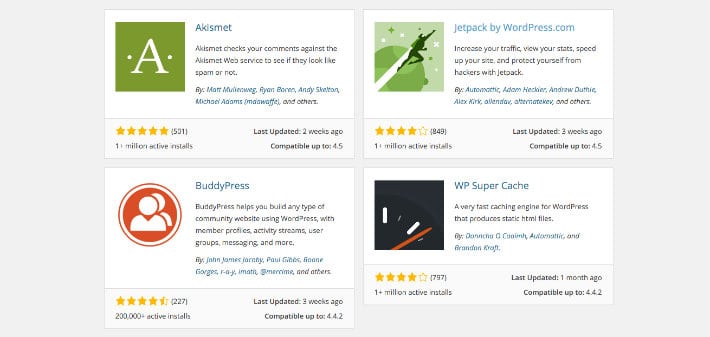
Prima di iniziare a installare i plug-in a sinistra ea destra, è importante dare un'occhiata alle statistiche e alle informazioni elencate per ogni singolo plug-in. Chiediti se hai davvero bisogno di quel plugin in primo luogo. Controlla quando il plug-in è stato aggiornato l'ultima volta, se funziona con l'ultima versione di WordPress e leggi la documentazione (se presente).
Se sembra un plug-in ben mantenuto che realizza esattamente ciò di cui hai bisogno, è probabilmente una buona opzione da installare! Se non è una soluzione perfetta, tuttavia, probabilmente è meglio andare avanti e fare qualche ricerca in più.
Inoltre, chi vuole comunque mantenere e aggiornare un mucchio di plugin? Questo ci porta al prossimo errore comune...
Ignorare gli aggiornamenti per plugin, temi o WordPress Core
Tra tutti i tuoi plugin, temi e WordPress stesso, può essere difficile tenere traccia di tutti gli aggiornamenti di cui ha bisogno un sito. Se tutto funziona correttamente, può essere ancora più difficile stabilire la priorità degli aggiornamenti.
Tuttavia, gli aggiornamenti di plug-in, temi e versioni di WordPress sono incredibilmente importanti per una serie di motivi e la sicurezza è in cima alla lista. Il più delle volte, quando un sito WordPress viene compromesso, è perché il sito è in esecuzione su una versione vecchia e facilmente sfruttabile di WordPress o su una versione obsoleta di un tema o di un plug-in.
Gli sviluppatori non fornirebbero aggiornamenti se non fossero importanti, quindi è altrettanto importante sfruttare gli aggiornamenti e utilizzarli! Tuttavia, tenere il passo con la manutenzione di plugin e temi può essere una sfida in sé e per sé.
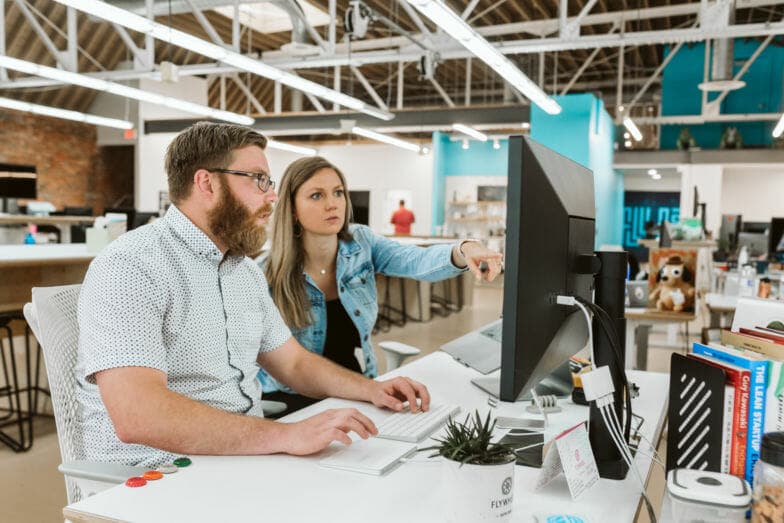
Da un lato, mantenere aggiornati plugin e temi è fondamentale per la sicurezza del tuo sito. Dall'altro, la noiosa manutenzione di plugin e temi può far perdere tempo prezioso, impedendo a te o al tuo team di sviluppo di concentrarsi su attività più innovative.
Smart Plugin Manager, che automatizza gli aggiornamenti di plugin e temi su un intervallo programmato personalizzabile, è la risposta di WP Engine a questo secolare dilemma. Con test di regressione visiva che garantiscono che gli aggiornamenti dei plug-in non danneggino il tuo sito, Smart Plugin Manager offre un modo intelligente per evitare violazioni della sicurezza non perdendo mai un aggiornamento del plug-in. La parte migliore? Gli aggiornamenti automatici consentono a te e al tuo team di concentrare il vostro tempo e le vostre energie sull'avanzamento della vostra attività (non sulla manutenzione di plug-in e temi).
Sebbene l'automazione della manutenzione di plug-in e temi sia un ottimo modo per risparmiare tempo e aumentare la sicurezza del sito, ciò non significa che non sia possibile aggiornare manualmente plug-in e temi.
Per fare ciò, dovrai tenere d'occhio gli aggiornamenti non appena diventano disponibili per i tuoi singoli plug-in e temi, quindi eseguire l'installazione dell'aggiornamento per ciascuno di essi. In WP Engine, ti consigliamo sempre di apportare eventuali aggiornamenti o modifiche al tuo sito nell'ambiente di staging o di sviluppo piuttosto che nell'ambiente di produzione live. Per lo meno, se sei preoccupato che un plug-in o un aggiornamento del tema "rompa" qualcosa sul tuo sito, è importante creare un backup prima di eseguire l'aggiornamento. Ciò ti consentirà di tornare indietro (nel caso in cui qualcosa vada storto) e puoi prenderti il tempo per capire cosa è andato storto.

Utilizzo di un nome amministratore o una password deboli
WordPress è un sistema di gestione dei contenuti estremamente popolare, il che significa che è un obiettivo comune per gli attacchi. Gli hacker cercheranno di indovinare la password dell'amministratore di un sito più e più volte fino a quando non la ottengono correttamente, quindi scegliere una password debole per il pannello di amministrazione di WordPress, come "password" o "1234", rende loro le cose più facili.
Usa una password più lunga, includi alcuni numeri e simboli e magari considera anche uno strumento come LastPass o 1Password.
È anche importante non avere un nome utente WordPress predefinito, come "admin" o "administrator". Cambialo con il tuo nome o, meglio ancora, con il secondo nome della tua identità segreta da supereroe.
Effettuare aggiornamenti al tuo sito live
Tecnicamente parlando, non c'è niente di sbagliato nell'aggiornare il tuo sito live. Ma in pratica, se commetti un errore o digiti il codice sbagliato, potresti bloccare l'intero sito.
Per evitare questa pressione, è molto meglio aggiornare il sito utilizzando una copia di sviluppo del tuo sito. Con un sito di staging, sei libero di apportare modifiche, testare il codice e sperimentare a tuo piacimento senza preoccuparti dell'impatto sul sito live.
Ma ancora una volta, prima di apportare modifiche al sito live (anche se hai testato tutto su un sito di staging) è meglio fare un backup, per ogni evenienza.
Aggiunta di personalizzazioni a un tema principale, anziché a un tema figlio
Supponiamo che tu abbia trovato un tema WordPress quasi perfetto, ma non al 100%. Se non hai in mente molti cambiamenti, la tua reazione iniziale potrebbe essere quella di modificare il codice del tema, giusto?
Sebbene questo metodo possa funzionare per un po', include anche un grave difetto: non appena viene rilasciato un aggiornamento per quel tema, l'aggiornamento sovrascriverà le tue personalizzazioni (e come abbiamo discusso in precedenza, è incredibilmente importante installare gli aggiornamenti).
Per aggirare questo problema, dovresti creare un tema figlio. I temi child usano i temi parent come punti di partenza e poi si basano su di essi. In altre parole, utilizzando un tema figlio, puoi aggiornare il tema principale E mantenere le tue personalizzazioni al loro posto.
Utilizzo delle impostazioni predefinite
Quando crei un nuovo sito WordPress, è facile immergersi direttamente nel contenuto e iniziare a creare post, pagine e modificare il design. Quando crei un nuovo sito, tuttavia, è incredibilmente importante prendersi un momento per esaminare le impostazioni predefinite di WordPress.
Ad esempio, probabilmente vorrai che il tuo sito abbia uno slogan diverso da "Solo un altro sito WordPress". E la struttura predefinita del permalink, "https://wpengine.com/?p=123", non sembra molto professionale e certamente non è l'opzione migliore per la SEO.
Non c'è nulla di intrinsecamente sbagliato nelle impostazioni predefinite, semplicemente non sono ottimizzate per il tuo sito. Se ti prendi il tempo per esaminare le opzioni e prendere decisioni su come funziona il tuo sito, creerai le basi per un sito WordPress forte e professionale.
Speriamo che questi sei suggerimenti ti aiutino a evitare alcuni errori comuni durante la creazione dei tuoi siti WordPress!
